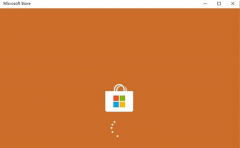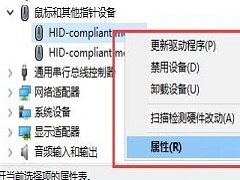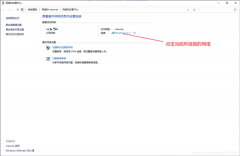Win10键盘鼠标无法唤醒睡眠电脑是怎么回事?
时间:2021-11-02 来源:下载群
大家都知道如果长时间没操作电脑就会自动进入待机睡眠状态,此时屏幕关闭,正常情况下动一下鼠标键盘就会亮屏,但是有些朋友不管怎么动都不亮屏幕,只有按电源键才会亮屏。朋友们不喜欢这样,那么如何才能让鼠标键盘可以唤醒屏幕呢?系统之家小编现在就来教大家Win10开启键盘鼠标唤醒屏幕功能的方法。
键盘鼠标无法唤醒Win10系统的解决方法:
1、按Win+X组合键,或右键点击左下角的开始菜单,在打开的开始菜单隐藏菜单项中,选择设备管理器;
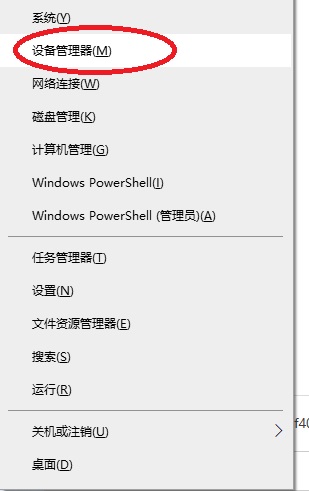
2、设备管理器窗口中,找到并展开键盘[Keyboard];
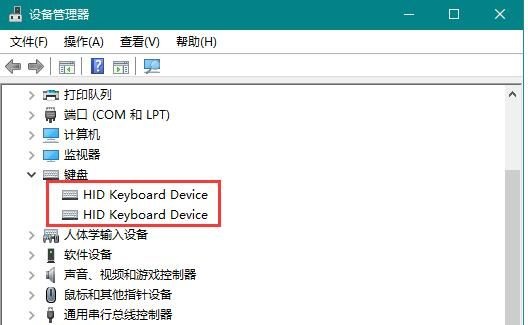
3、右键单击键盘下方的键盘设备,在打开的菜单项中,选择属性;
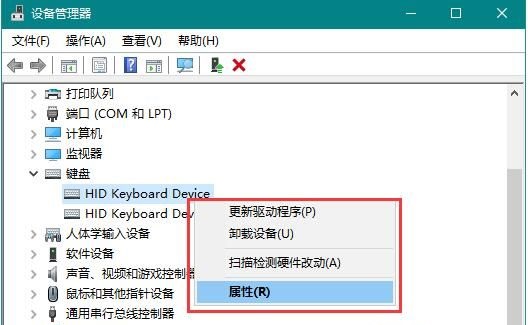
4、键盘属性窗口中,切换到电源管理选项卡,然后勾选允许此设备唤醒计算机,然后点击确定完成修改即可;
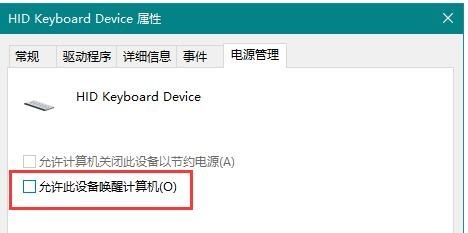
5、接着,还是在设备管理器窗口,找到并展开鼠标和其他指针设备,右键单击鼠标设备,在打开的菜单项中,选择属性;
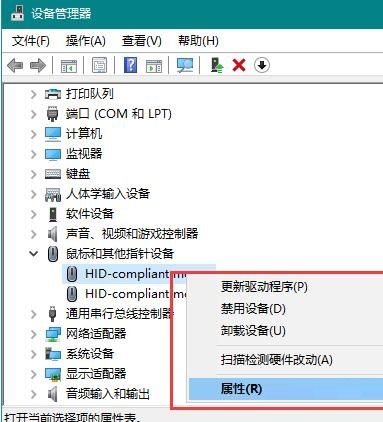
6、鼠标属性窗口中,切换到电源管理选项卡,然后勾选允许此设备唤醒计算机,然后点击确定完成修改即可。操作完成后,重启电脑,再次进入睡眠状态时,就可以通过鼠标/键盘设备唤醒电脑了。
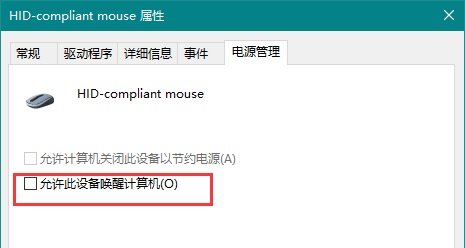
以上就是键盘鼠标无法唤醒Win10系统的解决方法,希望能够帮到大家。
相关信息
-
-
2021/11/02
Win10应用商店没有网络?Win10应用商店无网络解决方法 -
2021/11/02
Win10键盘鼠标无法唤醒睡眠电脑是怎么回事? -
2021/11/02
Win10系统自带软件打不开怎么办?Win10自带软件打不开教程
-
-
Win10无法登录微软账号怎么办?错误代码0x80190001
由于最近微软推出了帝国时代4,因此有不少小伙伴都去体验,不过首次登录帝国时代4是需要微软账号,有些小伙伴在使用Win10电脑登录微软账号时出现了错误,并提示错误代码0x80190001,...
2021/11/02
-
Win10电脑连接共享打印机0x00000709错误怎么办?
许多用户最近在更新了Windows10系统之后,发现自己的电脑在连接共享打印机的时候出现了0x00000709的错误提示,导致无法正常的连接使用共享打印机,那么有什么办法解决这个问题呢?...
2021/11/01
系统教程栏目
栏目热门教程
人气教程排行
站长推荐
热门系统下载
- 1 番茄花园 GHOST WIN10 X64 完美体验版 V2020.04(64位)
- 2 番茄花园 GHOST XP SP3 极速装机版 V2013.12
- 3 雨林木风 GHOST WIN7 SP1 X64 极速体验版 V2018.08(64位)
- 4 电脑公司 GHOST WIN7 SP1 X64 极速体验版 V2017.12(64位)
- 5 深度技术 Ghost XP SP3 极速纯净版 v2011.12
- 6 电脑公司 GHOST WIN7 SP1 X64 经典优化版 V2015.03(64位)
- 7 技术员联盟 GHOST WIN7 SP1 X64 免激活旗舰版 V2019.07 (64位)
- 8 GHOST WIN8 X64 免激活专业版 V2017.03(64位)
- 9 番茄花园 GHOST WIN7 SP1 X64 官方旗舰版 V2016.07 (64位)
- 10 深度技术 GHOST WIN10 X86 正式装机版 V2020.02(32位)